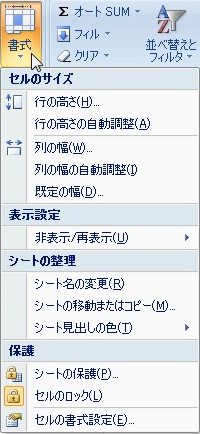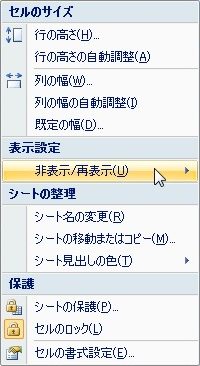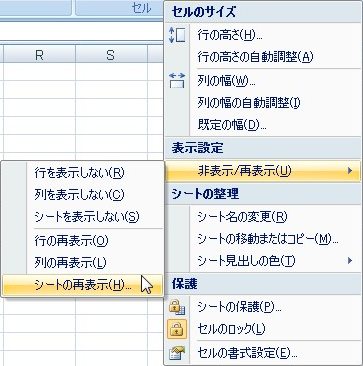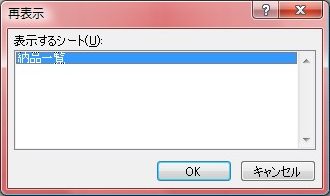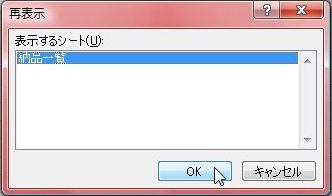【エクセル2007】非表示のシートを再表示するには?
 エクセルでシートを非表示機能用いれば
エクセルでシートを非表示機能用いれば
隠すことができますが、それを再表示
したい時があります。
そのような場合には「非表示/再表示」
機能を用いれば悩みを解決できます。
しかし、
『どうしたら非表示のシートを
再表示することはできるの?』
と悩んでいる人も多いでしょう。
そこで今回は、
「非表示のシートを再表示する方法」
についてご紹介していきます。
この記事の目次
非表示のシートを再表示する方法
それでは始めていきましょう。
「ホーム」タブをクリックして移動する
はじめに「ホーム」タブを
クリックして移動してください。
「セル」グループの「書式」ボタンをクリックする
「ホーム」タブへ移動したら「セル」
グループの「書式」ボタンをクリック
しましょう。
一覧の「非表示/再表示」にマウスポインタを合わせる
「セル」グループの「書式」ボタンを
クリックしたら、一覧が出てきます。
その出てきた一覧の中にある
「非表示/再表示」にマウスポインタを
合わせます。
一覧から「シートの再表示」をクリックする
「非表示/再表示」にマウスポインタを
合わせたら、さらに一覧が出てきます。
その出てきれた一覧の中から
「シートの再表示」をクリックして
ください。
再表示させるシート名をクリックする
「シートの再表示」をクリックしたら
「再表示」ウィンドウが出てきます。
その出てきたウィンドウの中から
再表示させるシート名をクリックして
選びましょう。
「再表示」ウィンドウの「OK」ボタンをクリックして確定する!
再表示させるシート名をクリックしたら
「再表示」ウィンドウの「OK」
ボタンをクリックします。
そうすると、非表示のシートを
再表示することができます。
まとめ
- 「ホーム」タブをクリックして移動する
- 「セル」グループの「書式」ボタンをクリックする
- 一覧の「非表示/再表示」にマウスポインタを合わせる
- 一覧から「シートの再表示」をクリックする
- 再表示させるシート名をクリックする
- 「再表示」ウィンドウの「OK」ボタンをクリックして確定する!
お疲れ様でした。
非表示のシートを再表示することは
できましたでしょうか?
今回ご紹介した「書式」ボタンの
「非表示/再表示」を用いることで簡単に
非表示のシートを再表示することが
できます。
あなたのお仕事が、ストップすることなく
進められることを心より応援しております。